Comment récupérer laccès au disque dur, corriger lerreur dimpossibilité douvrir le disque dur

Dans cet article, nous vous expliquerons comment récupérer l'accès à votre disque dur en cas de panne. Suivez-nous !
Alors que l'apparition d'une boîte de dialogue d'erreur sur Windows entraîne une vague de frustration, les écrans de la mort donnent presque à chaque utilisateur une crise cardiaque. Les écrans de la mort font surface lorsqu'une erreur système fatale ou un crash système s'est produit. La plupart d'entre nous ont eu le malheureux plaisir de rencontrer l'écran bleu de la mort au moins une fois dans notre vie Windows. Cependant, l'écran bleu de la mort a quelques autres cousins notoires dans l'écran rouge de la mort et l'écran noir de la mort.
Par rapport à l'écran bleu de la mort, une erreur d'écran rouge de la mort (RSOD) est plutôt rare mais rencontrée de la même manière dans toutes les versions de Windows. Le RSOD a été observé pour la première fois dans les premières versions bêta de Windows Vista et a continué à apparaître par la suite sur Windows XP, 7, 8, 8.1 et même 10. Cependant, dans les versions plus récentes de Windows 8 et 10, le RSOD a été remplacé par une forme de BSOD.
Nous discuterons des causes qui déclenchent l'écran rouge de la mort dans cet article et vous proposerons diverses solutions pour vous en débarrasser.
Contenu
Le RSOD effrayant peut survenir à plusieurs reprises; certains peuvent le rencontrer en jouant à certains jeux ou en regardant des vidéos, tandis que d'autres peuvent devenir la proie du RSOD lors du démarrage de leur ordinateur ou de la mise à jour du système d'exploitation Windows. Si vous êtes vraiment malchanceux, le RSOD peut également apparaître lorsque vous et votre ordinateur êtes inactifs et ne faites rien du tout.
L'écran rouge de la mort est généralement dû à des incidents matériels ou à des pilotes non pris en charge. Selon le moment ou l'endroit où le RSOD apparaît, il existe divers coupables. Si le RSOD est rencontré lors de la lecture de jeux ou de l'exécution d'une tâche de mise à rude épreuve du matériel, le coupable peut être des pilotes de carte graphique corrompus ou incompatibles. Ensuite, un logiciel BIOS ou UEFI obsolète peut demander le RSOD lors du démarrage ou de la mise à jour de Windows. Les autres coupables incluent des composants matériels mal overclockés (GPU ou CPU), l'utilisation de nouveaux composants matériels sans installer les pilotes appropriés, etc.
Pour la plupart des utilisateurs, l'écran rouge de la mort rendra leurs ordinateurs complètement insensibles, c'est-à-dire que toute entrée du clavier et de la souris ne sera pas enregistrée. Quelques-uns peuvent obtenir un écran rouge totalement vide sans aucune instruction sur la façon de continuer, et certains peuvent toujours déplacer le curseur de leur souris sur le RSOD. Néanmoins, il y a quelques choses que vous pouvez corriger/mettre à jour pour empêcher le RSOD d'apparaître à nouveau.
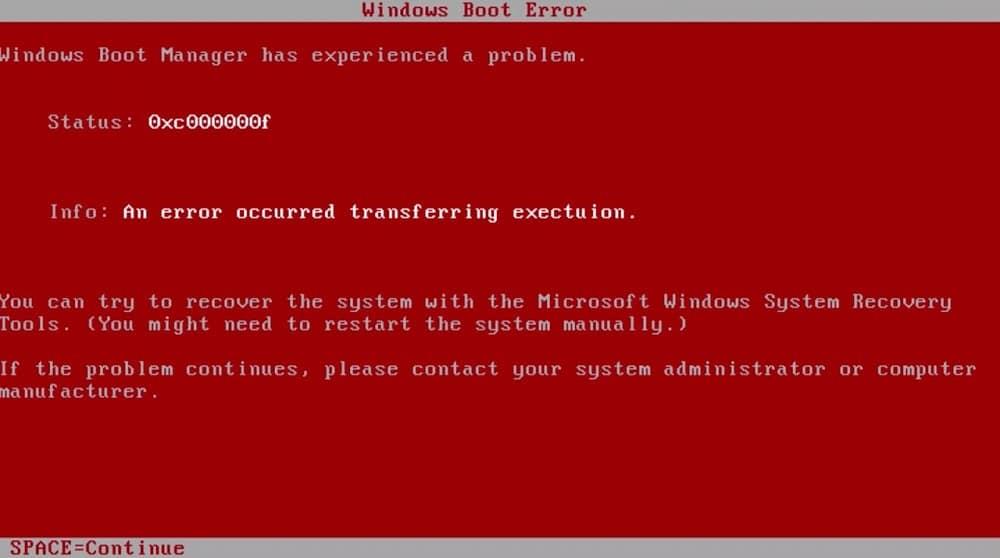
Bien que rarement rencontrés, les utilisateurs ont trouvé plusieurs façons de réparer l'écran rouge de la mort. Certains d'entre vous pourront peut-être le résoudre en mettant simplement à jour les pilotes de votre carte graphique ou en démarrant en mode sans échec, tandis que quelques-uns devront peut-être exécuter les solutions avancées mentionnées ci-dessous.
Remarque : si vous avez commencé à rencontrer le RSOD après avoir installé un jeu Battlefield, vérifiez d'abord la méthode 4, puis les autres.
Le coupable le plus courant de l'écran rouge de la mort est un menu BIOS obsolète. BIOS signifie 'Basic Input and Output System' et est le premier programme qui s'exécute lorsque vous appuyez sur le bouton d'alimentation. Il initialise le processus de démarrage et assure une communication fluide (flux de données) entre le logiciel et le matériel de votre ordinateur.

Si le programme BIOS lui-même est obsolète, votre PC peut avoir des difficultés à démarrer et, par conséquent, le RSOD. Les menus du BIOS sont uniques pour chaque carte mère et leur dernière version peut être téléchargée sur le site Web du fabricant. Cependant, la mise à jour du BIOS n'est pas aussi simple que de cliquer sur installer ou mettre à jour et nécessite une certaine expertise. Une mauvaise installation peut rendre votre ordinateur non fonctionnel, soyez donc extrêmement prudent lors de l'installation de la mise à jour et lisez les instructions mentionnées sur le site Web du fabricant.
Pour en savoir plus sur le BIOS et un guide détaillé sur la façon de le mettre à jour, lisez - Qu'est - ce que le BIOS et comment le mettre à jour ?
L'overclocking des composants pour améliorer leurs performances est un acte couramment pratiqué. Cependant, l'overclocking du matériel n'est pas aussi simple que de la tarte et nécessite des ajustements constants pour obtenir la combinaison parfaite. Les utilisateurs qui rencontrent le RSOD après l'overclocking indiquent que les composants n'ont pas été configurés correctement et que vous exigez peut-être beaucoup plus d'eux qu'ils ne peuvent réellement fournir. Cela entraînera une surchauffe des composants et entraînera finalement un arrêt thermique.
Ouvrez donc le menu du BIOS et réduisez la quantité d'overclocking ou remettez les valeurs à leur état par défaut. Utilisez maintenant votre ordinateur et vérifiez si le RSOD revient. Si ce n'est pas le cas, vous avez probablement fait un mauvais travail d'overclocking. Cependant, si vous souhaitez toujours overclocker votre ordinateur, ne maximisez pas les paramètres de performance et ne demandez pas l'aide d'un expert sur le sujet.
En outre, l'overclocking des composants signifie qu'ils nécessitent beaucoup plus de jus (puissance) pour fonctionner, et si votre source d'alimentation est incapable de fournir la quantité requise, l'ordinateur peut tomber en panne. Cela est également vrai si le RSOD apparaît lorsque vous jouez à un jeu riche en graphismes avec des paramètres élevés ou que vous effectuez une tâche gourmande en ressources. Avant de vous précipiter pour acheter une nouvelle source d'alimentation, débranchez l'entrée d'alimentation des composants dont vous n'avez pas besoin actuellement, par exemple, le lecteur de DVD ou un disque dur secondaire, et relancez le jeu/la tâche. Si le RSOD n'apparaît pas maintenant, vous devriez envisager d'acheter une nouvelle source d'alimentation.
Dans quelques cas uniques, l'application softOSD s'est avérée à l'origine du RSOD. Pour ceux qui ne le savent pas, soft old est un logiciel de contrôle d'affichage utilisé pour gérer plusieurs écrans connectés et pour modifier les paramètres d'affichage et est pré-installé. Le processus softOSD.exe n'est pas un service essentiel au fonctionnement normal de Windows et peut donc être désinstallé.
1. Ouvrez les paramètres Windows en appuyant simultanément sur les touches Windows et I.
2. Cliquez sur Applications .

3. Assurez-vous que vous êtes sur la page Applications et fonctionnalités et faites défiler vers le bas à droite jusqu'à ce que vous trouviez softOSD.
4. Une fois trouvé, cliquez dessus, développez les options disponibles et sélectionnez Désinstaller .
5. Vous recevrez une autre fenêtre contextuelle de demande de confirmation ; cliquez à nouveau sur le bouton Désinstaller .
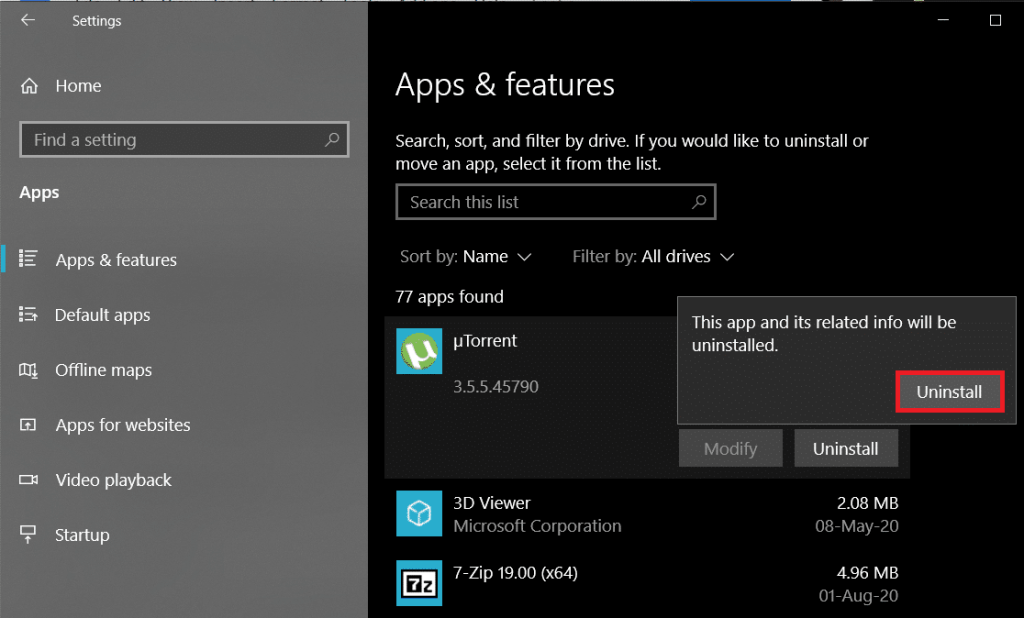
6. Après le processus de désinstallation, il se peut que vous soyez invité à supprimer le fichier sds64a.sys pour l'ignorer.
Battlefield: Bad Company 2, un jeu de tir à la première personne populaire, a souvent été signalé comme provoquant l'erreur d'écran rouge de la mort (RSOD) sur Windows 10. Bien que les raisons exactes en soient inconnues, on peut résoudre le problème en modifiant le settings.ini associé au jeu.
1. Appuyez sur la touche Windows + E pour lancer l' explorateur de fichiers Windows et accédez au dossier Documents .
2. Double-cliquez sur le dossier BFBC2 pour l'ouvrir. Pour certains, le dossier sera situé dans le sous-dossier « Mes jeux » .
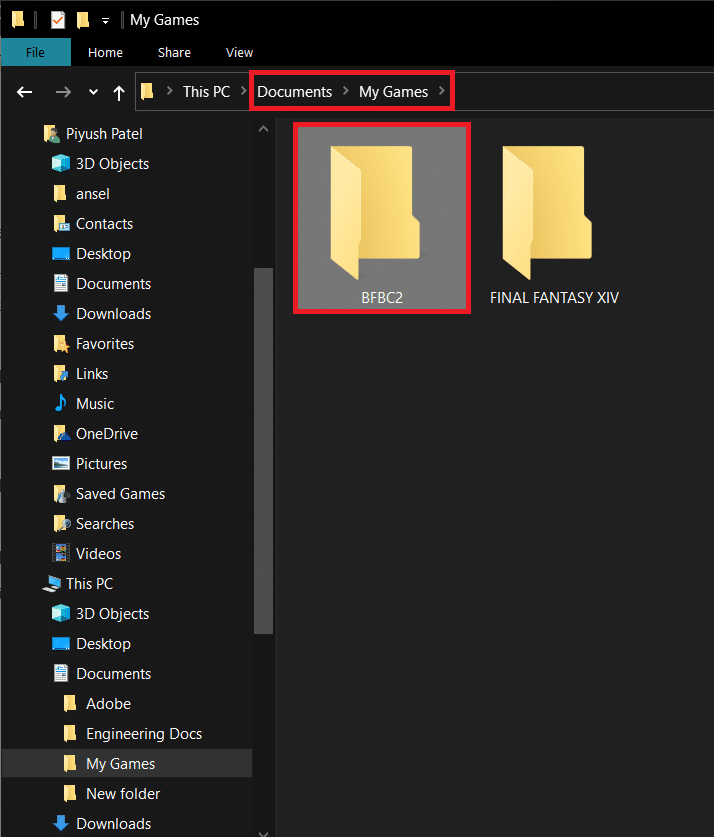
3. Localisez le fichier settings.ini et cliquez dessus avec le bouton droit. Dans le menu contextuel qui s'affiche, sélectionnez Ouvrir avec suivi de Bloc-notes . (Si le menu de sélection d'application « Ouvrir avec » n'inscrit pas directement le Bloc-notes, cliquez sur Choisir une autre application, puis sélectionnez manuellement le Bloc-notes.)
4. Une fois le fichier ouvert, recherchez la ligne « DxVersion=auto » et remplacez-la par « DxVersion=9 » . Assurez-vous de ne modifier aucune autre ligne ou le jeu pourrait cesser de fonctionner.
5. Enregistrez les modifications en appuyant sur Ctrl + S ou en allant dans Fichier > Enregistrer.
Maintenant, lancez le jeu et vérifiez si vous pouvez corriger l'erreur d'écran rouge de la mort (RSOD).
Si aucune des méthodes ci-dessus n'a résolu l'écran rouge de la mort, vous avez probablement un composant matériel corrompu qui doit être remplacé immédiatement. Ceci est très courant avec les ordinateurs plus anciens. L'application Observateur d'événements sur Windows conserve un journal de toutes les erreurs que vous avez rencontrées et des détails sur celles-ci et peut ainsi être utilisée pour détecter un composant matériel défectueux.
1. Appuyez sur la touche Windows + R pour afficher la boîte de dialogue Exécuter la commande, tapez Eventvwr.msc et cliquez sur OK pour lancer l' Observateur d'événements.
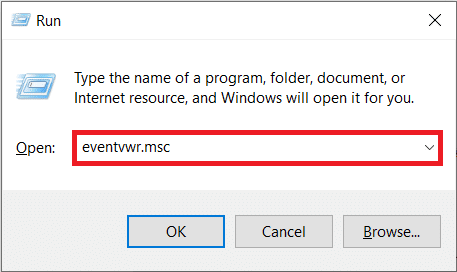
2. Une fois l'application ouverte, cliquez sur la flèche à côté de Vues personnalisées , puis double-cliquez sur Événements administratifs pour consulter toutes les erreurs critiques et les avertissements.
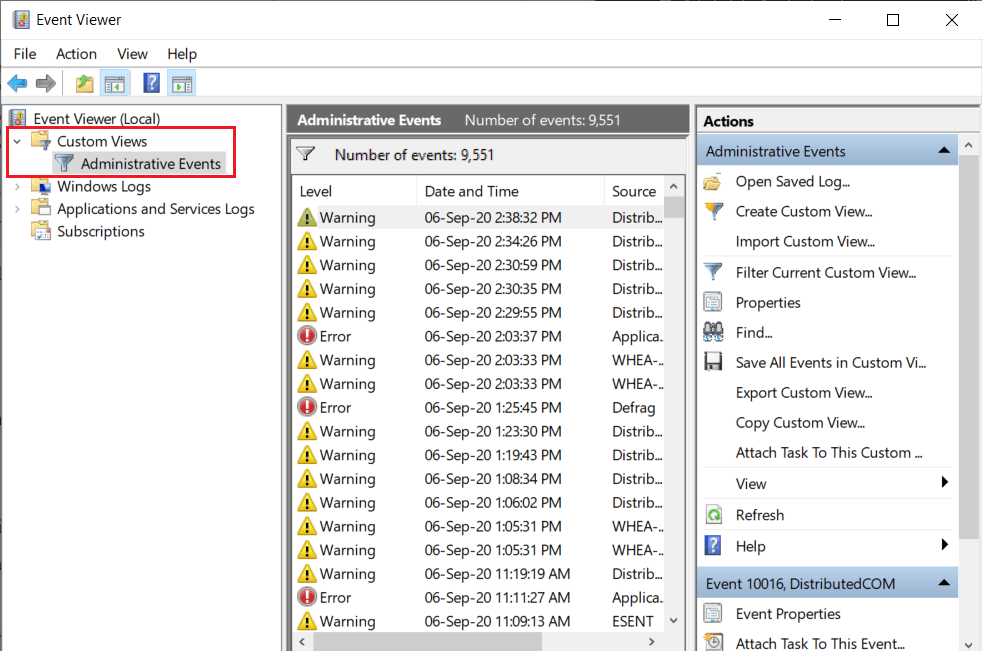
3. À l'aide de la colonne Date et heure, identifiez l' erreur Écran rouge de la mort , cliquez dessus avec le bouton droit et sélectionnez Propriétés de l'événement .
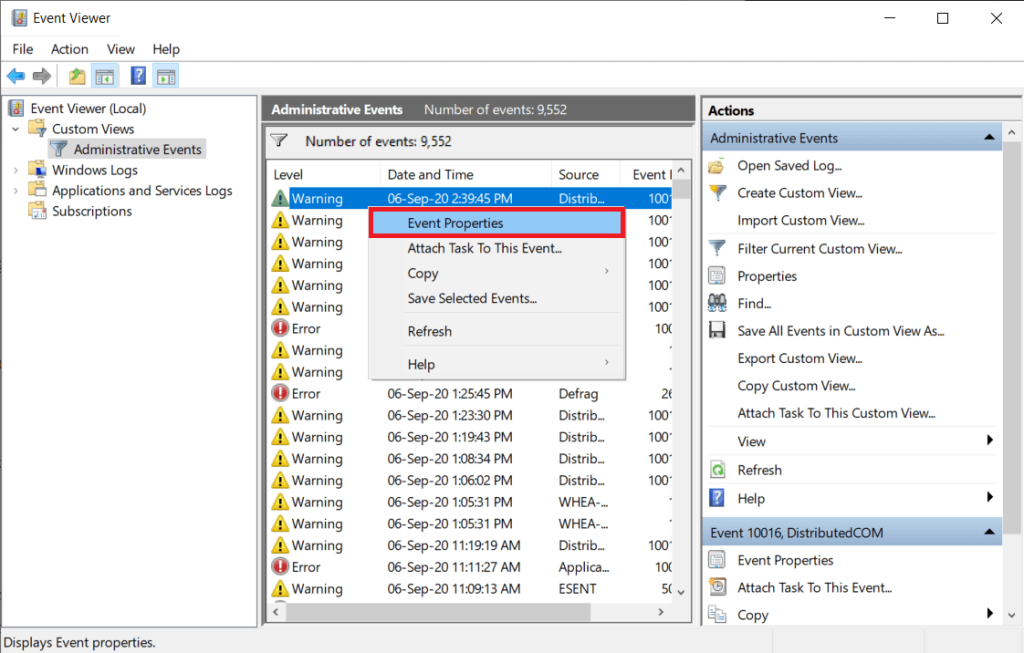
4. Dans l' onglet Général de la boîte de dialogue suivante, vous trouverez des informations concernant la source de l'erreur, le composant coupable, etc.
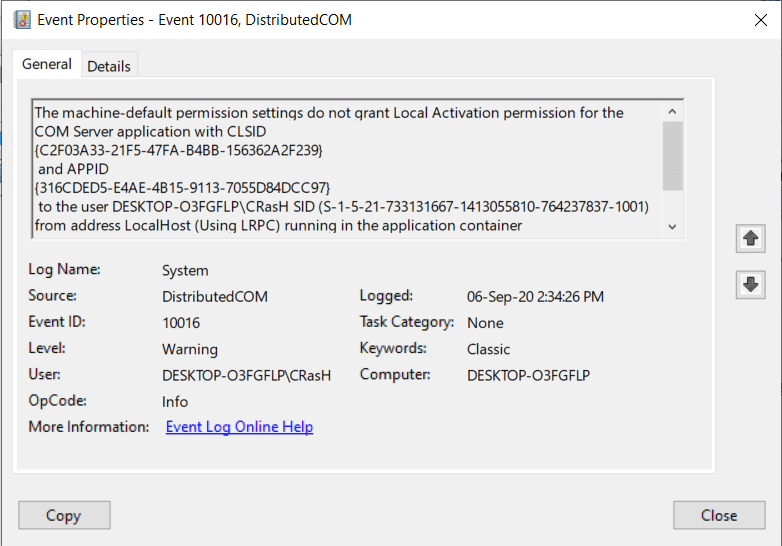
5. Copiez le message d'erreur (il y a un bouton pour cela en bas à gauche) et effectuez une recherche Google pour obtenir plus d'informations. Vous pouvez également passer à l' onglet Détails pour le même.
6. Une fois que vous avez identifié le matériel qui s'est mal comporté et qui a déclenché l'écran rouge de la mort, mettez à jour ses pilotes à partir du Gestionnaire de périphériques ou utilisez une application tierce telle que DriverEasy pour les mettre à jour automatiquement.
Si la mise à jour des pilotes du matériel défectueux n'a pas aidé, vous devrez peut-être le remplacer. Vérifiez la période de garantie sur votre ordinateur et visitez le centre de service le plus proche pour le faire inspecter.
Conseillé:
Il s'agissait donc de cinq méthodes (avec la mise à jour des pilotes de carte graphique et le démarrage en mode sans échec) que les utilisateurs utilisent généralement pour se débarrasser de la terrifiante erreur Red Screen of Death sur Windows 10. Il n'y a aucune garantie que cela puisse fonctionner pour vous, et si ils ne le font pas, contactez un technicien en informatique pour obtenir de l'aide. Vous pouvez également essayer d'effectuer une réinstallation propre de Windows . Connectez-vous avec nous dans la section commentaires pour toute autre assistance.
Dans cet article, nous vous expliquerons comment récupérer l'accès à votre disque dur en cas de panne. Suivez-nous !
À première vue, les AirPods ressemblent à n'importe quel autre écouteur sans fil. Mais tout a changé avec la découverte de quelques fonctionnalités peu connues.
Apple a présenté iOS 26 – une mise à jour majeure avec un tout nouveau design en verre dépoli, des expériences plus intelligentes et des améliorations des applications familières.
Craving for snacks but afraid of gaining weight? Dont worry, lets explore together many types of weight loss snacks that are high in fiber, low in calories without making you try to starve yourself.
Rest and recovery are not the same thing. Do you really need rest days when you schedule a workout? Lets find out!
Les étudiants ont besoin d'un ordinateur portable spécifique pour leurs études. Il doit être non seulement suffisamment puissant pour être performant dans la filière choisie, mais aussi suffisamment compact et léger pour être transporté toute la journée.
L'ajout d'une imprimante à Windows 10 est simple, bien que le processus pour les appareils filaires soit différent de celui pour les appareils sans fil.
Comme vous le savez, la RAM est un composant matériel essentiel d'un ordinateur. Elle sert de mémoire pour le traitement des données et détermine la vitesse d'un ordinateur portable ou de bureau. Dans l'article ci-dessous, WebTech360 vous présente quelques méthodes pour détecter les erreurs de RAM à l'aide d'un logiciel sous Windows.
Refrigerators are familiar appliances in families. Refrigerators usually have 2 compartments, the cool compartment is spacious and has a light that automatically turns on every time the user opens it, while the freezer compartment is narrow and has no light.
Wi-Fi networks are affected by many factors beyond routers, bandwidth, and interference, but there are some smart ways to boost your network.
Si vous souhaitez revenir à la version stable d'iOS 16 sur votre téléphone, voici le guide de base pour désinstaller iOS 17 et rétrograder d'iOS 17 à 16.
Le yaourt est un aliment merveilleux. Est-il bon de manger du yaourt tous les jours ? Si vous mangez du yaourt tous les jours, comment votre corps va-t-il changer ? Découvrons-le ensemble !
Cet article présente les types de riz les plus nutritifs et comment maximiser les bienfaits pour la santé du riz que vous choisissez.
Établir un horaire de sommeil et une routine de coucher, changer votre réveil et ajuster votre alimentation sont quelques-unes des mesures qui peuvent vous aider à mieux dormir et à vous réveiller à l’heure le matin.
Get Bathroom Tower Defense Roblox game codes and redeem them for exciting rewards. They will help you upgrade or unlock towers with higher damage.













